创建CodeArts TestPlan自定义关键字
自定义关键字即用户使用java程序自行实现测试逻辑,有较高的自由度,可以完成一般关键字无法完成的操作,例如查询数据库、处理复杂业务数据等。
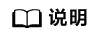
目前自定义关键字特性属于高阶功能,只有专业版以上的客户才可以使用,且只支持“华南-广州”、“华北-北京”区域。如果您需要开通此功能,请新建工单、或联系您的客户经理,提交开通白名单申请。
操作步骤
- 完成创建CodeArts TestPlan接口自动化测试用例模板操作,单击用例名称,选择“脚本”页签。
- 在右侧“关键字库”界面,单击“自定义”。
- 单击“导入接口”。
- 从本地上传JSON文件及Jar文件。
- 选择JSON文件:在弹窗中单击“模板”。按照模板中的格式要求填写JSON文件信息,返回页面,单击
 ,上传编写好的JSON文件,单击“确定”。
,上传编写好的JSON文件,单击“确定”。 - 选择Jar文件:单击
 ,上传Jar文件(最多上传10个文件),本地开发JAR包请参见Jar文件开发指南及规范。
,上传Jar文件(最多上传10个文件),本地开发JAR包请参见Jar文件开发指南及规范。

- 选择JSON文件:在弹窗中单击“模板”。按照模板中的格式要求填写JSON文件信息,返回页面,单击
- 单击“确定”。导入成功的自定义关键字默认储存在“默认文件夹”内。
- 对于已添加的自定义关键字,将鼠标悬浮在关键字区域时,可以选择进行以下操作。
- 单击关键字名称,页面显示对应关键字的基本信息、请求、检查点、响应提取及导入的Jar文件。
- 单击
 ,在弹框中可以编辑自定义关键字的信息及删除添加Jar包(最多可以添加10个Jar包),若添加同名Jar包会将原文件覆盖。
,在弹框中可以编辑自定义关键字的信息及删除添加Jar包(最多可以添加10个Jar包),若添加同名Jar包会将原文件覆盖。 - 单击
 ,单击“< 标记状态”,可以为自定义关键字设置“正常”、“新增”、“更新”其中一种状态。
,单击“< 标记状态”,可以为自定义关键字设置“正常”、“新增”、“更新”其中一种状态。 - 单击
 ,单击“删除”,可以删除对应的自定义关键字。
,单击“删除”,可以删除对应的自定义关键字。
- 单击
 或鼠标悬浮在“自定义”拖拽到测试步骤空白页,可以为脚本添加该自定义关键字步骤。
或鼠标悬浮在“自定义”拖拽到测试步骤空白页,可以为脚本添加该自定义关键字步骤。 - 完成添加测试步骤后,单击
 执行接口自动化用例。
执行接口自动化用例。

添加自定义关键字到接口自动化用例的脚本后,该接口自动化测试用例需要在配置好接口自动化自定义资源池的前提下执行,请参考设置CodeArts TestPlan接口自动化自定义资源池。
- 执行完成后,可以在用例列表“结果”列查看执行结果。
单击用例名称,选择“执行历史”页签,可以查看该测试用例的执行历史信息。


























